php小编柚子为您介绍解决win7磁盘清理后空间变小的问题。在使用win7的过程中,我们经常会进行磁盘清理以释放空间。然而,有时候清理完后发现磁盘空间并没有增加,反而变小了。这是什么原因呢?其实,这是由于清理过程中可能出现了一些问题,导致系统无法正常地释放空间。下面我们将为您介绍解决这个问题的方法,让您的磁盘空间恢复正常。
win7磁盘清理后空间变小解决方法:
1、进入c盘后,鼠标右击在下拉框中选择属性选项。

2、然后在属性页面点击硬盘清理按键。

3、这时计算机会自动清理硬盘里的垃圾文件。
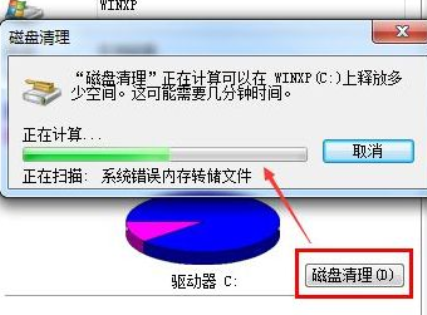
4、介绍我们点击工具选项,然后找到立即进行碎片整理并点击。
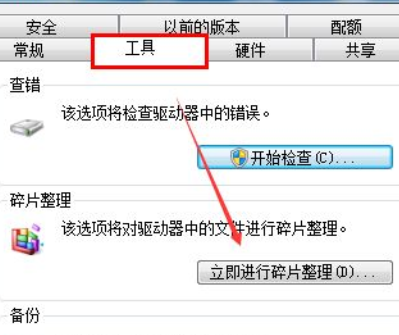
5、这时我们需要选择磁盘碎片整理程序页面下的c盘,然后点击磁盘碎片整理按钮。
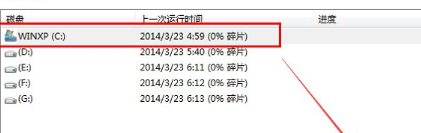
6、最后会自动对硬盘进行分析梳理,清理完后空间就会变大了。
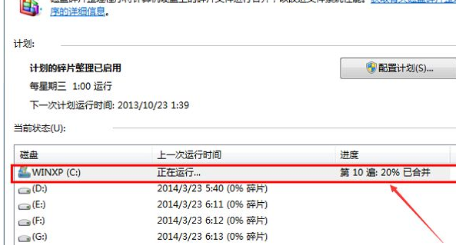
其他解决方法:
如果以上方法都不能解决,可以考虑重装系统。
推荐镜像下载
Win7 SP1 官方旗舰版64位
Win7 x64纯净版(64位自动激活)
Win7纯净版免激活64位(笔记本专用)
系统安装方法
本站为您提供两种系统安装方法,本地硬盘安装是最为简单的安装方法。建议使用硬盘安装前先制作U盘启动工具,如果硬盘安装失败,或者您的电脑已经是开不了机、卡在欢迎界面、进不去桌面、蓝屏等情况,那么就需要选择U盘重装系统。
温馨提醒:重装系统时会格式化当前系统盘(一般是C盘),一定要提前备份好C盘和桌面上数据。






























